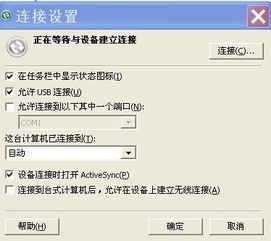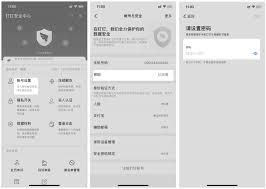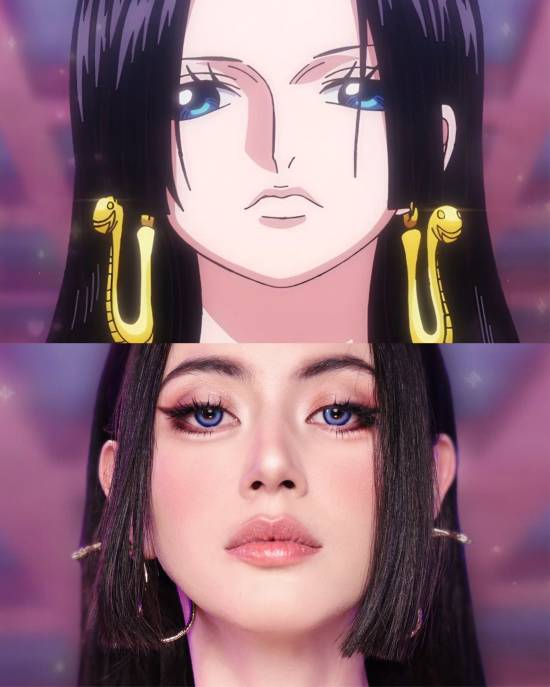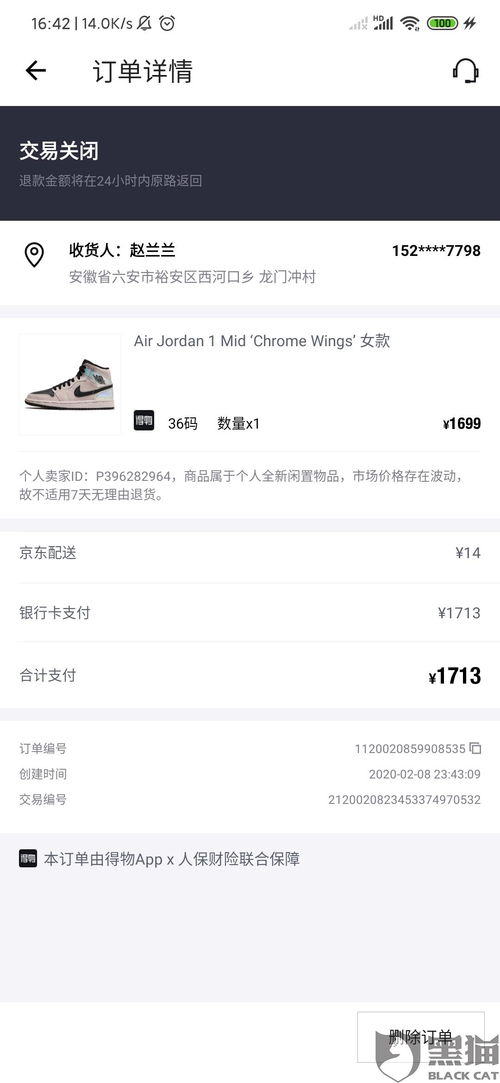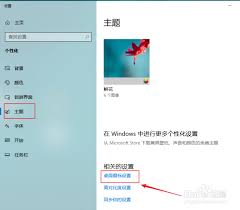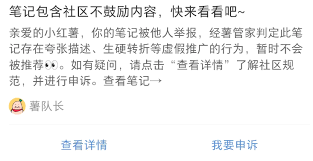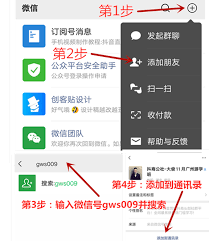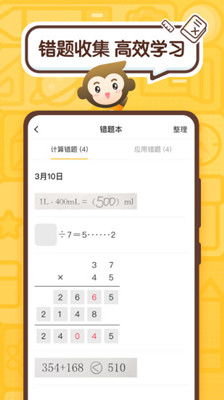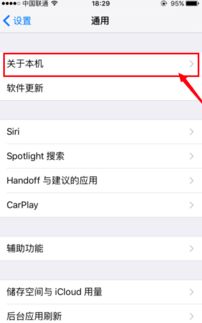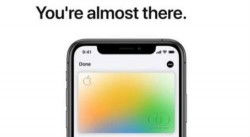在日常生活中,我们常常会安装一些应用程序来简化工作流程,比如扫描全能王(camscanner)。然而,随着时间的推移,这些应用可能不再被频繁使用,甚至可能占用宝贵的存储空间,影响电脑性能。为了确保你的电脑始终保持最佳状态,彻底卸载不再需要的软件至关重要。本文将为你提供一份详细的指南,教你如何干净地卸载扫描全能王。
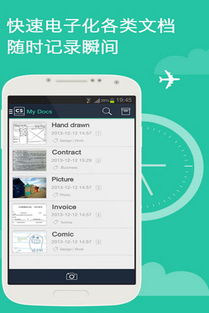
方法一:通过控制面板卸载
这是最传统且广泛使用的卸载方法,适用于大多数windows系统。
1. 打开“开始”菜单:点击屏幕左下角的windows图标。
2. 进入控制面板:在“开始”菜单中,找到并点击“控制面板”选项。
3. 选择“添加或删除程序”:在控制面板窗口中,找到并点击“添加或删除程序”(在某些系统中可能显示为“程序和功能”)。
4. 找到扫描全能王:在新打开的窗口中,搜索“camscanner”或“扫描全能王”,找到对应的软件列表项。
5. 卸载软件:选中该程序,然后点击“卸载”或“卸载/更改”按钮,按照提示完成卸载流程。
方法二:使用金山毒霸软件管家卸载
对于希望更加便捷、高效的用户,金山毒霸软件管家提供了一个更简单的卸载方式。
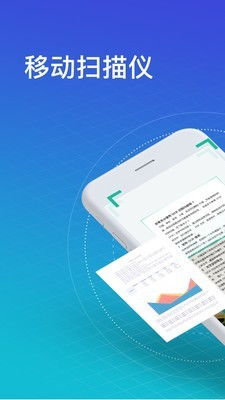
1. 打开金山毒霸:确保你的电脑上已经安装了金山毒霸,并打开该软件。
2. 进入软件管家:在金山毒霸主界面,找到并点击“软件管家”工具。
3. 选择卸载页面:在软件管家窗口中,点击“卸载”页面。
4. 卸载扫描全能王:在软件列表中,找到并选择“扫描全能王”,然后点击“卸载”或“闪电卸载”按钮。
5. 清理残留文件:卸载完成后,打开金山毒霸首页,点击“垃圾清理”功能,扫描并清理软件卸载残留文件。点击“一键清理”,等待清理完毕即可。
为什么要彻底卸载?
彻底卸载扫描全能王不仅可以帮助你释放存储空间,还能避免潜在的性能问题。未彻底卸载的软件可能会留下一些无用的文件、注册表项和进程,这些都会占用系统资源,影响电脑的运行速度。此外,残留文件还可能引发冲突,导致其他软件运行不稳定。
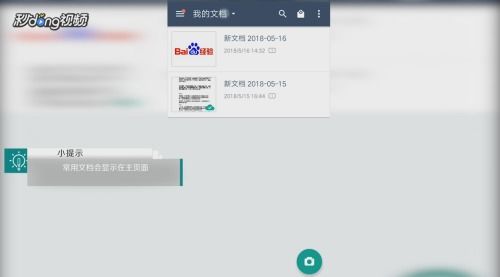
总结
通过控制面板或金山毒霸软件管家,你可以轻松、彻底地卸载扫描全能王,确保你的电脑始终保持最佳状态。选择最适合你的方法,按照步骤操作,让你的电脑焕然一新!如果你有任何疑问或遇到问题,欢迎随时留言咨询,我们将竭诚为你提供帮助。